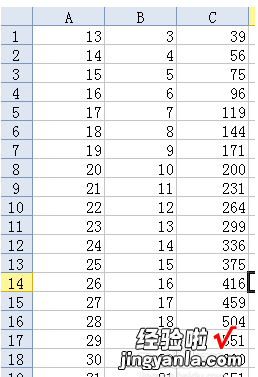wps表格乘法公式怎么输入 WPS表格怎么做乘法
经验直达:
- WPS表格怎么做乘法
- wps表格乘法公式怎么输入
- wps文字怎么快速计算乘法
一、WPS表格怎么做乘法
操作步骤如下:
1、双击打开需要进行乘法运算的excel表格 。

2、在总价单元格输入一个“=”号 。
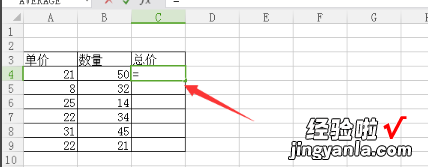
3、输入等号后,单击一下单价里的一个单元格,然后输入一个“*” , 接着单击一下数量里的单元格 。
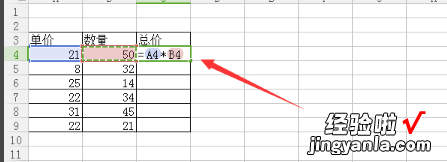
4、输入公式后 , 按下回车键确定,即可计算出乘积 。
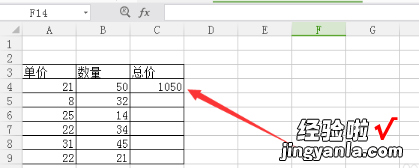
5、如果要计算出其他相应的乘积 , 只需单击第一个积,把鼠标放在应单元格的右下角,变为 时 , 按住鼠标,向下拖动 。
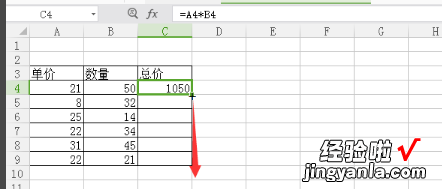
6、拖动鼠标后,其他单元格里也相应的计算出了乘积 , 因为这是复制第一个单元格中的公式 。
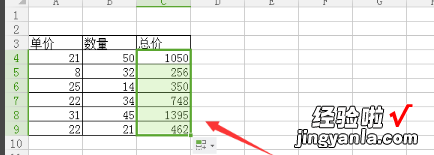
扩展资料
WPS OFFICE的特点:
1、按照MSAPI定义和实现的二次开发接口高达250个类,无限扩展用户个性化定制和应用开发的需求。
2、无缝链接电子政务,文件随需分享到政府内网中。
3、可扩展的插件机制 , 无限扩展大程序员想象和创造空间。
4、支持126种语言应用,包罗众多生僻小语种,保证文件跨国、跨地区自主交流。
5、体察到pdf文件已经成为全球流行的文件格式,开发应用支持直接输出PDF文件技术 中文特色、安全易用 ——以体贴入微为目标的中文特色和人性化易用设计。
参考资料来源百度百科-WPS OFFICE
二、wps表格乘法公式怎么输入
wps表格乘法公式输入如下:
工具:华硕灵耀14、Windows11、wps11.1.0版本 。
1、选中公式计算单元格,在单元格中输入=A1.
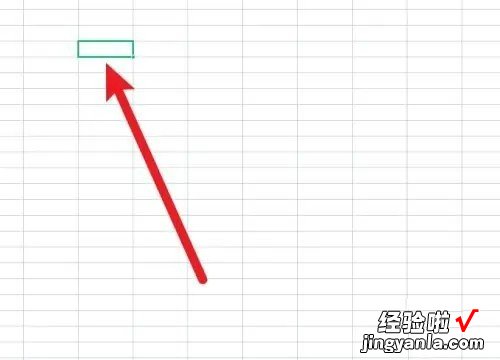
2、输入乘法公式 。按键盘上的shift 8键,输入*号 。
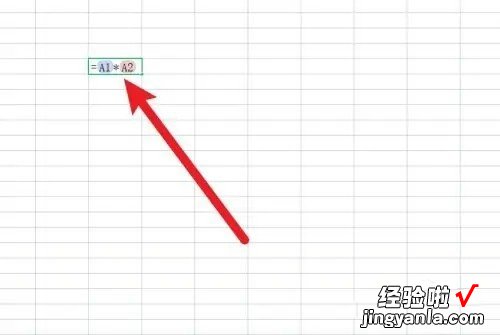
3、点击【回车】键完成乘法公式设置 。
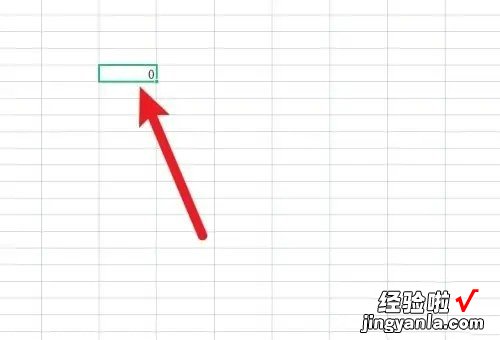
wps的作用和功能
WPSOffice可以实现办公软件最常用的文字、表格、演示等多种功能 。具有内存占用低、运行速度快、体积小巧、强大插件平台支持、免费提供海量在线存储空间及文档模板、支持阅读和输出PDF文件 。
WPSOffice个人版对个人用户永久免费 , 包含WPS文字、WPS表格、WPS演示三大功能模块,另外有PDF阅读功能 。与MicrosoftOffice中的Word,Excel,PowerPoint一一对应,应用XML数据交换技术,无障碍兼容docx.xlsx.pptx,pdf等文件格式 。
以上内容参考百度百科-wps
三、wps文字怎么快速计算乘法
wps文字怎么快速计算乘法?
wps文字快速计算乘法的方法:输入数据-在结果栏输入“=”-输入两个因数和“*”-结果 。
具体步骤:
一、打开表格 , 输入所需要的数据 。
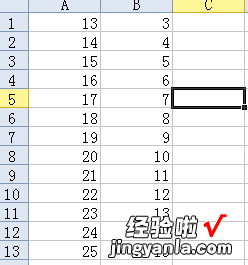
二、在“C1”下面第一个单元格里输入“=” 。
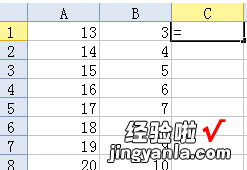
三、标再点击选取A1数据,然后输入“*” , 再点击选取B1数据 。
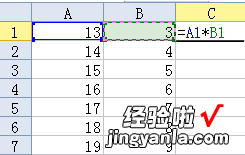
四、然后回车 , 结果就出来了 。
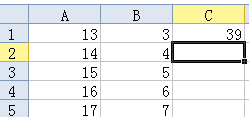
五、把鼠标放在结果是“39”的单元格的位置 。
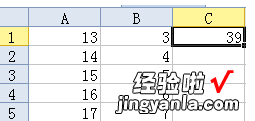
六、移动鼠标,止到右下角鼠标变成 的时候,向下拉动鼠标,就会出现所需要的结果就出来了
【wps表格乘法公式怎么输入 WPS表格怎么做乘法】